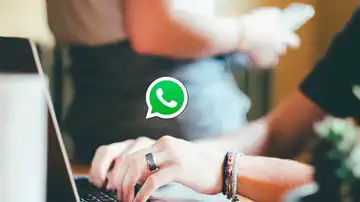CON LA HERRAMIENTA DE RECORTES
Windows 11: así puedes guardar automáticamente las capturas de pantalla
Así podrás guardar tus capturas de forma automática fuera del protapapeles, y no tener que andar repitiéndolas.

Publicidad
El veterano sistema operativo de Microsoft por fin permite guardar automáticamente las capturas. Algo que los usuarios llevaban echando en falta desde hace mucho tiempo. Ya que hasta ahora si no abrías la app de recortes estas se almacenaban en el portapapeles.
Guarda las capturas de forma automática donde quieras
Hacer una captura de pantalla permite inmortalizar el contenido de las mismas, con el uso de los móviles se han hecho muy populares, pero es algo que podemos hacer desde hace mucho tiempo en nuestros ordenadores. Aunque nunca ha sido tan sencillo como ahora. La herramienta recortes permite realizar distintas capturas, de pantalla completa o de un área determinada. De manera que una vez ejecutamos el comando estas se almacenan en el portapapeles, algo que podemos cambiar con un simple ajuste de la configuración de la herramienta.
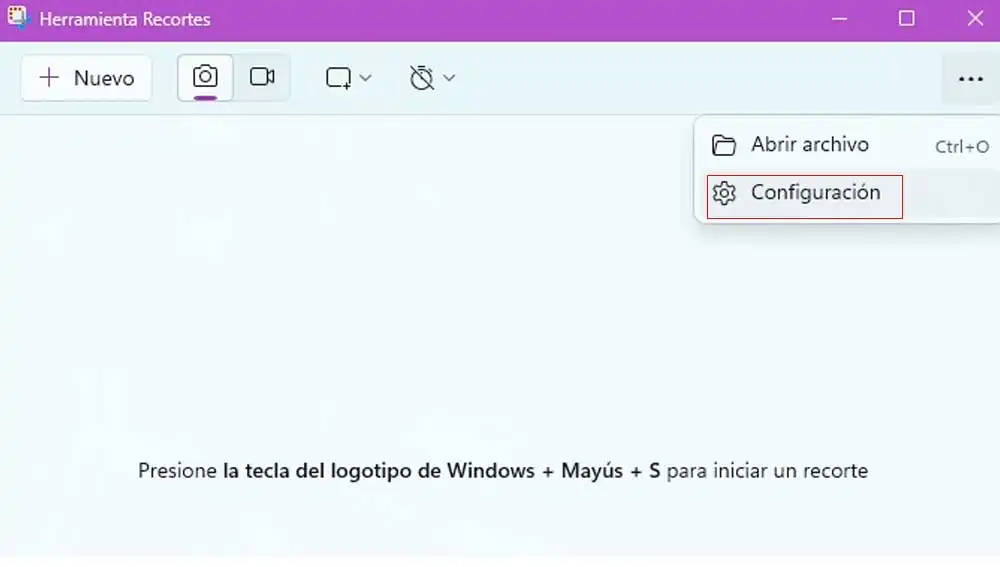
- Abre la app, desde el apartado aplicaciones de tu ordenador o simplemente realiza una búsqueda para localizarlo y abrirlo.
- Una vez aparece la ventana flotante, pulsa sobre el icono de los tres puntos ubicado en la esquina superior de la ventana. De nuevo se despliega un menú con dos opciones.
- En esta ocasión, seleccionaremos “configuración”
- Encontramos varias opciones, junto a cada una de ellas un botón de activación.
- Pulsa sobre “guardar capturas automáticamente”.
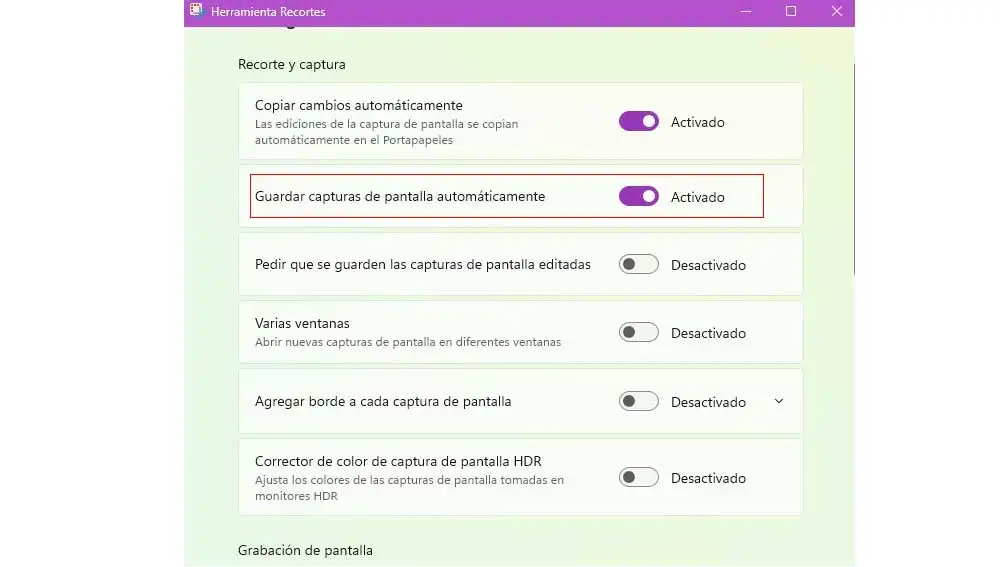
Al hacerlo, a partir de este momento además de encontrar los recortes en el portapapeles, también tendremos los archivos en la app de galería que usemos por defecto. Si estás logado en tu cuenta de Google, se guardarán en Fotos, donde podremos gestionarlas como cualquier otra imagen o captura que hayamos guardado en este servicio. Además de este modo estarán disponibles para su uso en cualquier dispositivo en el que tengamos nuestra cuenta de Google.
Debemos recordar que cuando se almacenan en el portapapeles, transcurrido un tiempo y a medida que este se vaya llenando, perderemos el contenido. por lo que, si quieres conservar estas capturas y no tener que hacerlo de forma manual, es interesante activar esta opción. Desde el portapapeles, podemos recuperar todos los recortes que hayamos realizado recientemente, accediendo a su historial, podemos volver a copiar textos e imágenes sin recurrir a su ubicación original, por lo que se agiliza mucho el trabajo. Simplemente usando un comando el teclado “WIN+R”, pulsando la tecla Windows y la R al mismo tiempo.
Para copiar de nuevo no hace falta seleccionar el contenido de la nota, solo pulsar sobre el recorte que nos interese y pegarlo en la aplicación que queramos. Otra opción que podemos activar, es la que permite guardar no solo las capturas que vayamos haciendo, sino que además podemos realizar ediciones sobre estas y guardar los cambios que apliquemos en ellas, de forma automática. Esta opción se encuentra en el mismo menú que la anterior. Podemos activar y desactivar estas opciones según nuestras necesidades y preferencias. Por lo que siempre podemos dar marcha atrás y seguir trabajando como hasta ahora sin almacenar las imágenes. Así no llenaremos nuestro espacio de almacenamiento con imágenes que queremos desechar.
Publicidad